Profiller (Ayarlar)
Genel Bakış
OsmAnd, sürüş, bisiklete binme, yürüme ve kayak ve tekne gezintisi gibi daha özel aktiviteler dahil olmak üzere farklı aktiviteler için tasarlanmış çeşitli varsayılan profiller sunar. Bu profiller, içinde bulunduğunuz aktiviteye göre navigasyon deneyiminizi geliştirmek için tasarlanmıştır. Her profil, ayarları yapmanıza ve tercihlerinize uyması için ek eklentiler eklemenize olanak tanıyan yapılandırılabilir seçenekler içerir.
-
Kayak ve Tekne gibi belirli profiller, ilgili eklentiler etkinleştirildiğinde ek özelliklere sahiptir.
- Eklentiler Menü → Eklentiler → Kayak haritası görünümü veya Deniz haritası görünümü yolunu izleyerek etkinleştirilebilir.
- Eklentilerin etkinleştirilmesi, bu aktivitelere özgü gereksinimleri karşılamak için profillere temel özellikleri sağlar.
-
Kamyon, Motosiklet, Moped, Tren, Uçak, Tekne ve At binme gibi bazı profillerin varsayılan olarak etkinleştirilmediğini belirtmek önemlidir.
- Bu profillere erişmek ve bunları kullanmak için, bunları Menü → Ayarlar → Uygulama profilleri bölümünde manuel olarak etkinleştirmeniz gerekir.
- Bu yöntem, yalnızca belirli aktiviteler için gerekli olanları etkinleştirerek düzenli ve ilgili bir profil listesi tutmaya yardımcı olur.
- Android
- iOS
- Menü → Profili yapılandır (Haritaya göz at veya başka bir profil)
- Menü → Ayarlar → Uygulama profilleri
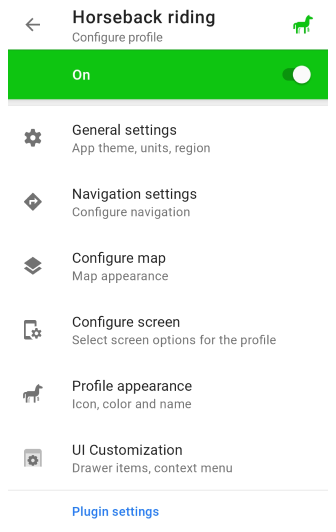
Şuraya git: Menü → Ayarlar → Uygulama profilleri
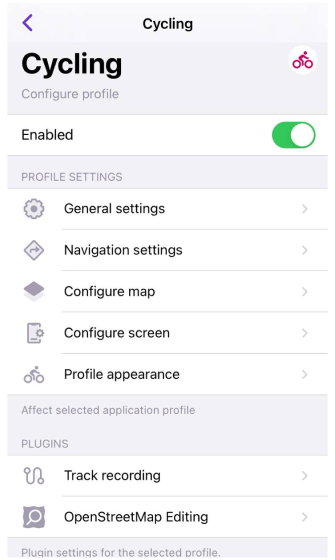
Profil Yapılandırması
Tüm ayarlar yalnızca şu anda seçili olan uygulama profiline uygulanır.
- Android
- iOS
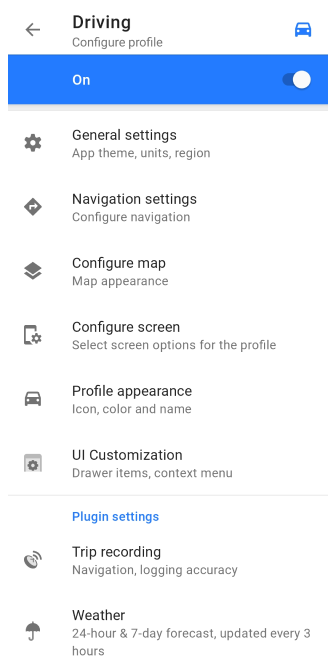
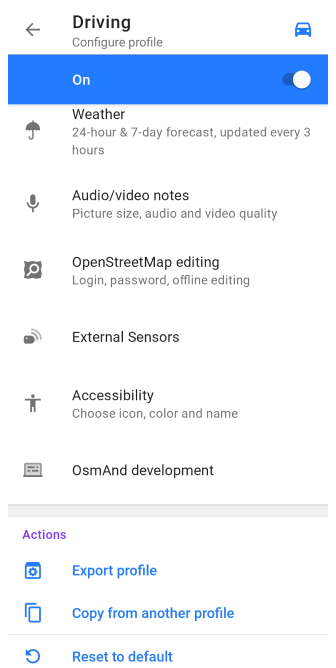
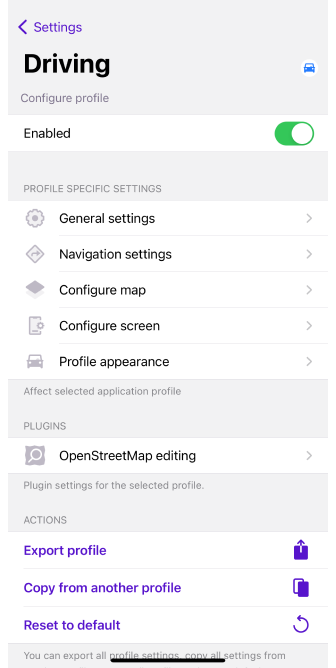
Bu bölüm, görünüm, navigasyon seçenekleri, harita gösterimi, ayarlar menüsü ve profil ekranıyla ilgili tüm ayarları içerir.
Ücretsiz Bulut Yedekleme
- Android
- iOS
Şuraya git: Menü → Profili yapılandır
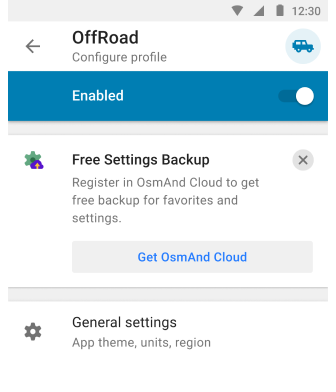
Şuraya git: Menü → Ayarlar → Uygulama profilleri
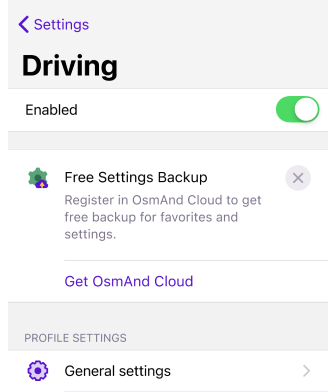
OsmAnd, uygulama profil ayarlarınızı OsmAnd Cloud'a yedeklemenize olanak tanır, böylece yapılandırmalarınız güvenli bir şekilde depolanır ve Android, iOS ve Web sürümleri arasında kolayca geri yüklenebilir. Bu yedekleme özelliği, cihaz arızası veya uygulama yeniden yüklemesi durumunda ayarlarınızı korur. Bu özel plandan OsmAnd Start kullanarak yararlanabilirsiniz.
Ücretsiz Ayarlar Yedeklemesi'nı kullanmak için bir OsmAnd Cloud hesabınızın olması gerekir. Bir OsmAnd Pro aboneliğiniz veya aktif bir OsmAnd Cloud hesabınız varsa, promosyon afişi görüntülenmeyecektir.
Genel Ayarlar
Bu bölüm, uygulama teması ve pusula düğmesi, harita ve profil veri birimleri ve formatları, harici giriş cihazları ve seçtiğiniz profil için en uygun yapılandırmayı oluşturmak üzere diğer birçok ayarı içerir.
Görünüm
- Android
- iOS
Şuraya git: Menü → Profili yapılandır → Genel ayarlar → Görünüm
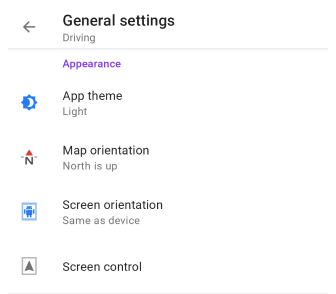
Şuraya git: Menü → Ayarlar → Uygulama profilleri → Genel ayarlar → Görünüm
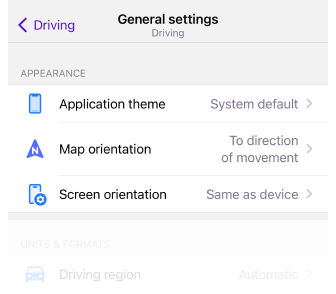
-
Uygulama gövdesi. Uygulama için bir gündüz ve gece teması ayarlamanıza olanak tanır, bu tema bir profile veya tümüne aynı anda uygulanabilir. Bu seçenek harita modu ayarlarını değiştirmez.
- Koyu teması
- Açık teması
- Sistem varsayılanı
Sistem temasını uygular. Varsayılan olarak ve tüm yeni kullanıcılar için, harita stili cihazınızın sistem ayarlarında seçilen açık veya koyu temaya karşılık gelir.
-
Harita yönlendirme. Seçilen profil için harita yönlendirme modunu seçmenize olanak tanır.
- Elle döndürülen
- Hareket yönü
- Pusula yönü
- Dönme yok (kuzey her zaman yukarı doğru)
-
Ekran yönlendirme. OsmAnd uygulamasında ekran konumunu ayarlar ve kilitler. Bu özellik iPad'de desteklenmez.
- Dikey
- Yatay
- Aygıt ile aynı
-
Ekran denetimi (Yalnızca Android). Cihaz pil tüketimini azaltmak için navigasyon sırasında cihaz ekranı için seçenekleri seçebileceğiniz ekran kontrol menüsünü açar.
Birimler ve Formatlar
- Android
- iOS
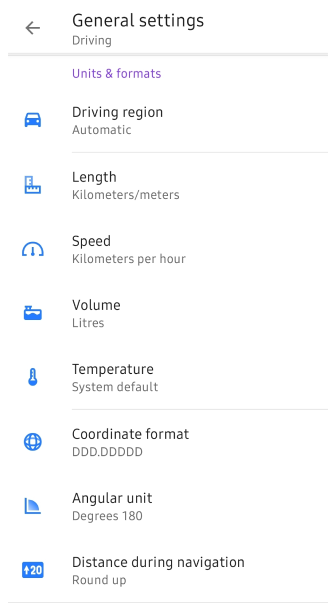
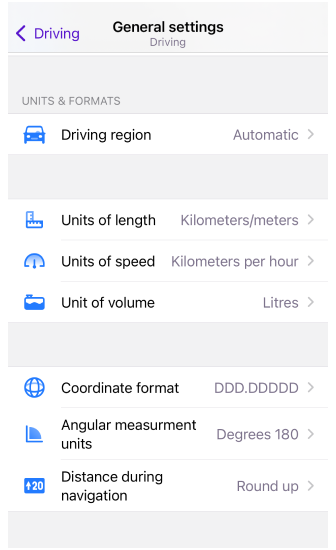
Birimler ve Formatlar bölümünde, tüm verilerin rahat ve tanıdık bir şekilde görüntülenmesini sağlayarak, kişisel tercihlerinize ve bölgesel standartlara uygun ölçü birimlerini ve formatlarını ayarlayabilirsiniz.
| Sürüş bölgesi | Otomatik |
|
| Avrupa, Asya, Latin Amerika ve benzeri |
| |
| Birleşik Devletler |
| |
| Kanada |
| |
| Birleşik Krallık ve benzeri |
| |
| Japonya |
| |
| Hindistan |
| |
| Avustralya |
| |
| Uzunluk birimleri | Kilometre/metre | 1 km / 1000 m |
| Mil/feet | 0.62 mil / 3281 ft (1000 m) | |
| Mil/metre | 0.62 mil / 1000 m | |
| Mil/yard | 1094 yd / 0.62 mil (1000 m) | |
| Deniz mili/feet, Deniz mili/metre | 0.54 nmi / 3280.84 ft / 1000 m | |
| Koordinat biçimi | DD°MM.MMMM′ | Örnek: 50.12333° 19.93233° (Enlem Boylam) |
| DD°MM.MMM′ | Örnek: 50°7.393′ 19°55.941′ (Enlem Boylam) | |
| DD°MM′SS″ | Örnek: 50°7′23.6″ 19°55′56.4″ (Enlem Boylam) 23°27′30″ | |
| UTM Standart | 34N 5552876 423678 (Bölge Kuzey Doğu) . OsmAnd, UTM NATO biçimine benzer ancak aynı olmayan UTM Standard biçimini kullanmaktadır. | |
| MGRS | Örnek: 34U DA 23678 52873 . OsmAnd, UTM NATO biçimine benzer olan MGRS'yi kullanmaktadır. | |
| Konum Kodunu Aç | Örnek: 9F2X4WFJ+7W (Açık Konum Kodu 9m x 14m alanı temsil eder) | |
| İsviçre Izgarası (CH1903) (Yalnızca Android sürümü) | Örnek: 2 215 227.87, 830 915.9 (İsviçre koordinat sistemi) | |
| İsviçre Izgarası (CH1903+) (Yalnızca Android sürümü) | Örnek: 4 215 227.87, 1 830 915.9 (İsviçre koordinat sistemi) | |
| Açısal birim (Android) / Açısal ölçüm birimleri (iOS) | Derece 180° | Tüm açısal değerler 0° ila 180° ve 0° ila -180° arasında okumalara sahiptir. |
| Derece 360° | Tüm açısal değerler 0° ila 360° arasında okumalara sahiptir. | |
| Miliradyan | Tüm açısal değerler milliradyan değerine sahiptir. | |
| Hız birimi (Android) / Hız birimleri (iOS) | Kilometre/saat | 90 km/sa |
| Mil/saat | 55.92 mil/sa | |
| Metre/saniye | 30 m/s | |
| Dakika/mil | 1.073 dak/m | |
| Dakika/kilometre | 0.667 dak/km | |
| Deniz mili/saat (knot) | 48.59 kn | |
| [object Object] | Litre | Avrupa, Asya, Latin Amerika, Kanada, Japonya, Hindistan, Avustralya |
| İngiliz galonu | Birleşik Krallık ve benzerleri | |
| Amerikan galonu | Amerika Birleşik Devletleri | |
| Sıcaklık (Yalnızca Android) | Sistem varsayılanı | |
| Santigrat | ||
| Fahrenhayt | ||
| Navigasyon sırasında mesafe | Hassas | Hassas ölçümler için, bir noktaya, bir sonraki dönüşe veya belirli bir şeride olan mesafe gibi navigasyon widget'larında mesafe bilgisinin nasıl görüntüleneceğini seçin. |
| Yuvarla | Daha iyi okunabilirlik için, navigasyon widget'larında (bir noktaya, bir sonraki dönüşe veya şeride olan mesafe) görüntülenen sayılar daha az basamağa sahip olacak şekilde aşağı yuvarlanacaktır. Örnekler: 3672 m → 3.6 km, 462 m → 400 m, 184 m → 150 m, 47 m → 40 m, 18 m → 15 m. |
Diğer
- Android
- iOS
Şuraya git: Menü → Profili yapılandır → Genel ayarlar → Diğer
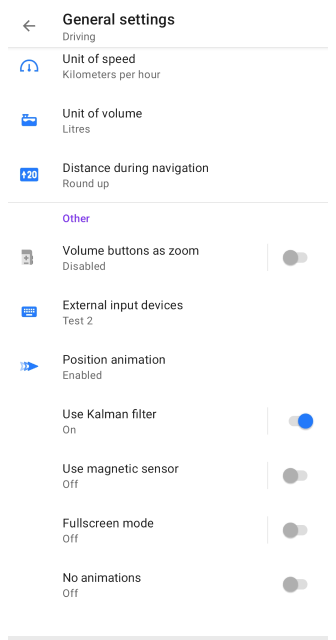
Şuraya git: Menü → Ayarlar → Uygulama profilleri → Genel ayarlar → Diğerleri
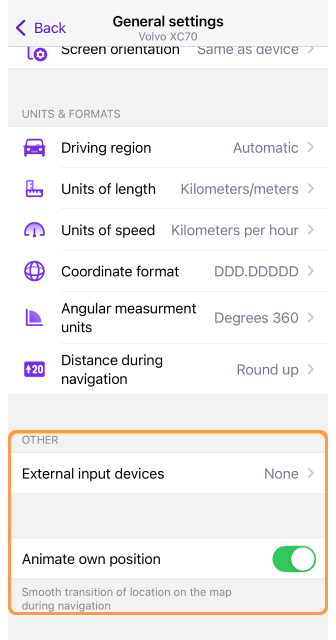
Diğer bölümü, OsmAnd'ın arayüzünü ve giriş kontrollerini özelleştirmek için ek profil ayarları sağlar. Bu ayarlar, harici cihazları yapılandırmanıza, animasyon tercihlerini ayarlamanıza ve tam ekran modunu açıp kapatmanıza olanak tanır.
-
Harici giriş cihazları – OsmAnd'ı fiziksel düğmelerle çalıştırmak için [object Object], Klavye veya Parrot gibi harici kontrol cihazlarını bağlayın.
-
Yakınlaştırma için ses seviyesi düğmeleri (Yalnızca Android) – Cihazınızın ses düğmelerini haritada yakınlaştırma ve uzaklaştırma için kullanma özelliğini etkinleştirin veya devre dışı bırakın.
-
Kalman süzgeci kullan (Yalnızca Android) – Harita dönüşünü kademeli hareketle yumuşatır, ani konum değişikliklerini azaltır. Bu, küçük bir gecikmeye neden olur (1 saniyeden az).
-
Manyetik sensörü kullan (Yalnızca Android) – Cihazınızın manyetik sensörünü kullanarak harita dönüşünü stabilize eder, ani değişiklikleri azaltır. Bu da hafif bir gecikmeye neden olur.
-
Tam ekran modu (Yalnızca Android) – Haritadaki boş bir alana dokunarak kontrol düğmelerini ve widget'ları gizleyin, harita görünürlüğünü en üst düzeye çıkarın.
-
Animasyon kullanma (Yalnızca Android) – Daha hızlı ekran geçişleri için navigasyon modunda animasyonları devre dışı bırakın.
-
[object Object] (Yalnızca Android) – Konum simgesi, alınan her GPS noktasıyla (saniyede bir) hareket eder. Özellikle hızlı hareket veya GPS sinyal dalgalanmaları sırasında hareketinde hafif bir gecikme fark edilebilir. Bu efekti Tahmin süresi ayarını kullanarak ayarlayabilirsiniz: daha yüksek değerler yumuşaklığı artırır ancak gecikme ekler, daha düşük değerler gecikmeyi azaltır ancak hareketi daha az pürüzsüz hale getirebilir.
Navigasyon Ayarları
- Android
- iOS
Şuraya git: Menü → Profili yapılandır → Navigasyon ayarları
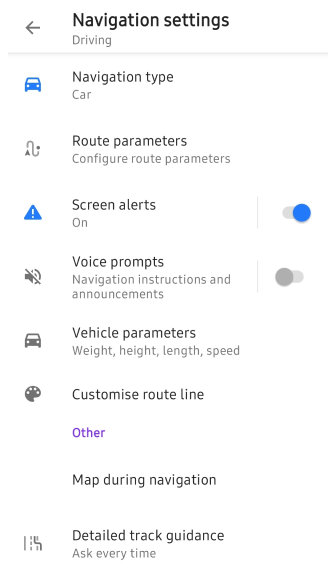
Şuraya git: Menü → Ayarlar → Uygulama profilleri → Navigasyon ayarları
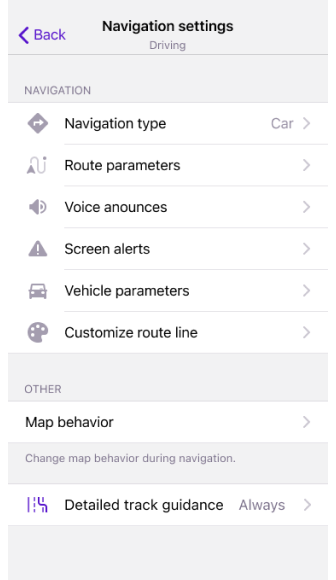
Navigasyon seçeneklerine ilişkin ayrıntılı bir genel bakış için, OsmAnd'ı en uygun navigasyon deneyimi için nasıl yapılandıracağınızı açıklayan Navigasyon Ayarları makalesine bakın.
-
Navigasyon türü - Seyahat yönteminize ve internet erişilebilirliğinize göre uygun navigasyon modunu seçin.
-
Rota parametreleri - OsmAnd'ın rotaları nasıl hesapladığını tanımlayın, belirli yollardan kaçınma veya rota türlerini seçme tercihleri dahil.
-
Ekran uyarıları - Hız sınırları, dönüşler ve diğer önemli yol koşulları için gerçek zamanlı bildirimleri görüntülemek üzere Uyarılar Widget'ı'nı etkinleştirin.
-
Sesli komutlar - Seçilen bir rota boyunca sürüş veya yürüme sırasında sesli navigasyon talimatları almak için sesli rehberliği etkinleştirin.
-
Araç parametreleri – Doğru rota belirlemeyi sağlamak ve kısıtlı yollardan kaçınmak için maksimum hız ve araç yüksekliği gibi araca özel ayarları yapılandırın.
-
Rota çizgisini özelleştirme – Navigasyon sırasında daha iyi görünürlük için haritada görüntülenen rota çizgisinin rengini, genişliğini ve stilini ayarlayın.
-
Navigasyon sırasında harita – Harita üzerinde gerçek zamanlı konumlandırmayı görüntüleyin, rota boyunca ilerlemeyi takip edin ve önemli noktaları kullanarak yönlendirmeyi iyileştirin.
-
Ayrıntılı parkur rehberliği – Rotanızı haritalanmış yollarla hizalayarak adım adım navigasyonu iyileştirin. Mevcut ayarlar: Her Zaman Sor veya Her Zaman.
Haritaya göz at profilinde navigasyon ayarları yoktur.
Haritayı Yapılandır
- Android
- iOS
- Menü → Profili yapılandır → Haritayı yapılandır
- Menü → Ayarlar → Uygulama profilleri → Haritayı yapılandır
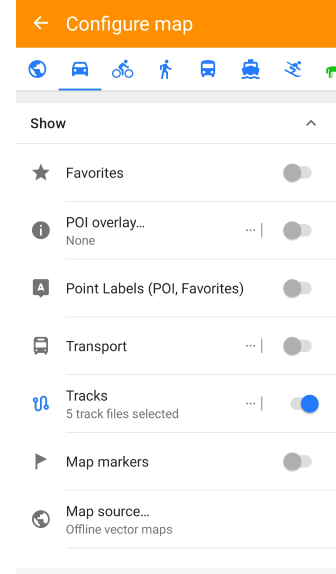
Şuraya git: Menü → Ayarlar → Uygulama profilleri → Haritayı yapılandır
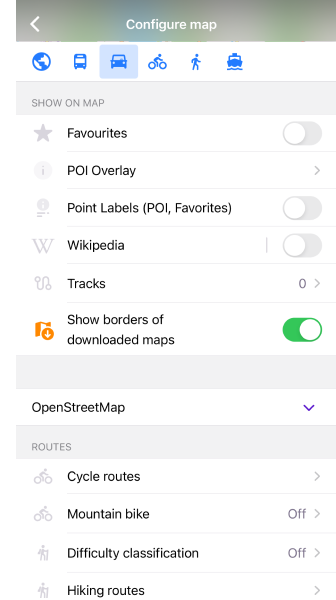
Haritayı yapılandır menüsü, seçilen profil için harita görüntüleme ayarlarını özelleştirmenize olanak tanır, böylece ana harita öğelerinin daha iyi görselleştirilmesini sağlar.
Bu menü ile şunları yapabilirsiniz:
-
Haritadaki Favori noktalar, Navigasyon işaretçileri veya özel İlgi Çekici Noktalar (POI'ler) dahil olmak üzere önemli harita öğelerini vurgulayın.
-
Navigasyon veya analiz için üçüncü taraf parkurlar dahil olmak üzere belirli rotaları ve GPX dosyalarını görüntüleyin.
-
Arazi bilgileri, uydu görüntüleri veya diğer mevcut raster haritalar gibi ek harita katmanlarını yerleştirin.
-
Daha iyi seyahat planlaması için rotaları ve durakları gösteren toplu taşıma görselleştirmesini etkinleştirin.
-
İhtiyaçlarınıza uygun farklı bir harita stili seçerek harita görünümünü ayarlayın.
Ekranı Yapılandır
- Android
- iOS
- Şuraya git: Menü → Ekranı ayarla
- Şuraya git: Menü → Ayarlar → Uygulama Profili → Ekranı yapılandır
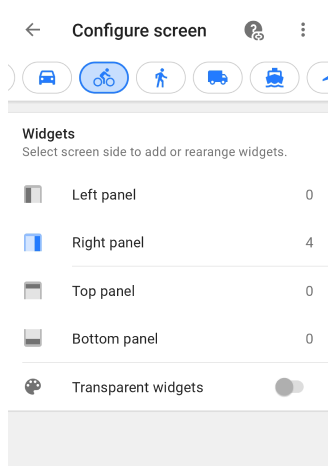
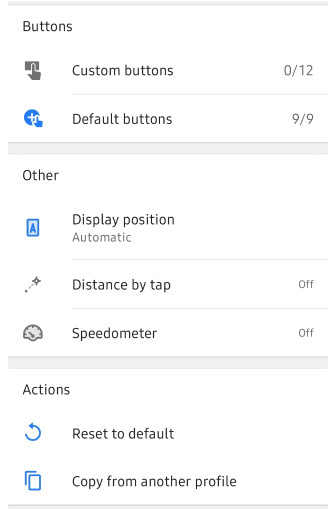
Şuraya git: Menü → Ekranı ayarla
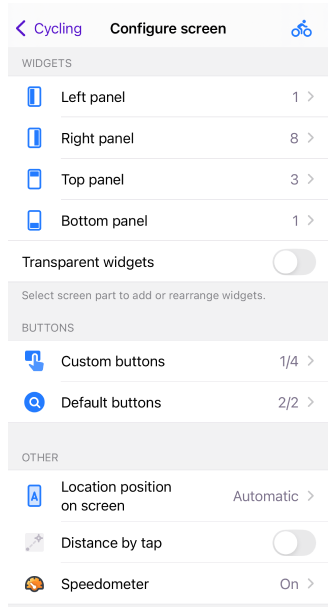
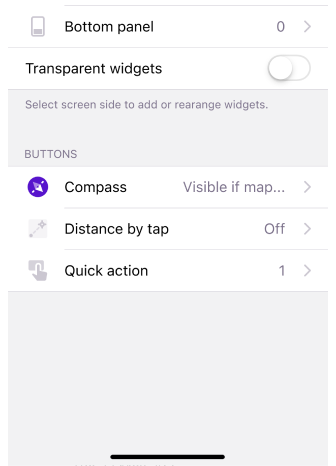
Ekranı ayarla, seçilen profil için haritada görüntülenecek widget'ları yapılandırmanıza olanak tanıyan bir menüdür. Bu ekranda Bilgi ve Navigasyon widget'larını ve diğer öğeleri etkinleştirebilir ve yapılandırabilirsiniz.
Profil Görünümü
- Android
- iOS
Şuraya git: Menü → Profili yapılandır → Profil görünümü
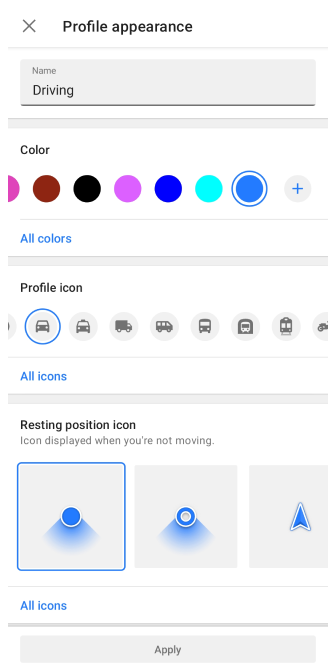
Şuraya git: Menü → Ayarlar → Uygulama profilleri → Profil görünümü
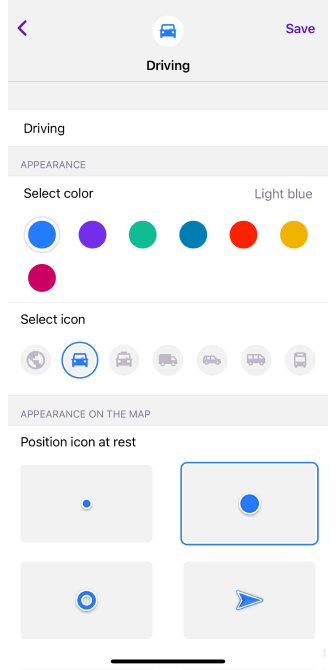
Profil görünümü ayarları, profilinizin adını ve görsel temsilini özelleştirmenize olanak tanır. Ayrıca Konumum görünümünü de buradan değiştirebilirsiniz. Profil adı benzersiz olmalı, ancak simgeler ve renkler farklı profillerde aynı olabilir. Bu değişiklikler, Rota hazırlığı menüsü gibi uygulamanın çeşitli yerlerinde uygulanacaktır.
Konumum Görünümü
- Android
- iOS
Şuraya git: Menü → Profili yapılandır → Profil görünümü
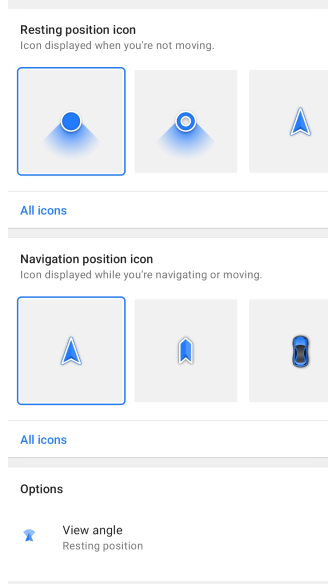
Şuraya git: Menü → Ayarlar → Uygulama profilleri → Profil görünümü
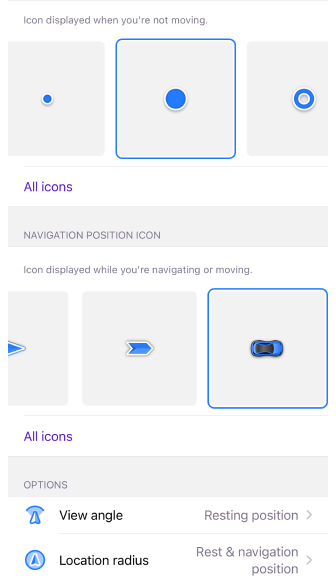
Konumum görünümü ayarları, konumunuzun haritada hem hareketsiz hem de hareket halindeyken nasıl görüntülendiğini özelleştirmenize olanak tanır. Cihaz hızı sıfırdan büyük olduğunda işletim sistemi tarafından hareket algılanır.
1. Görüş Açısı ve Konum Yarıçapı
Konumunuzla ilgili görsel öğeleri özelleştirebilir ve bunları Dinlenme ve Navigasyon konumları için ayrı ayrı veya birlikte uygulayabilirsiniz. Hem 2B hem de 3B modları için, Görüş Açısı ve Konum Yarıçapı, navigasyon profili için seçilen aynı renkte, doğrudan Konumum simgesinin altında görüntülenir.
- Görüntüleme açısı – Şu anda baktığınız yönü gösteren koni şeklinde bir alan görüntüler.
- Konum yarıçapı – Simgenizin etrafında, mevcut konumunuzun doğruluğunu temsil eden dairesel bir alan gösterir.
2. Özel 3B Simgeler
Daha kişiselleştirilmiş bir deneyim için OsmAnd'a özel 3B simgeler oluşturabilir ve ekleyebilirsiniz.
Özel bir 3B konum simgesi nasıl eklenir:
-
Bir 3B model oluşturun. Simgenizi MTL ve OBJ formatlarında tasarlayın.
-
Modeli OsmAnd'a entegre edin:
-
Sağlanan eklenti örneğini kullanarak özel bir eklenti geliştirin.
-
3B simge dosyalarınızı aşağıdaki yollara yerleştirin:
..osmand/models/icon_folder_name/custom_3d_file.mtl..osmand/models/icon_folder_name/custom_3d_file.obj -
Alternatif olarak, MTL ve OBJ dosyalarını aynı dizin yapısını kullanarak doğrudan OsmAnd klasörüne kopyalayın.
-
3. Harita Yönlendirme Modları
[Konumum] simgesinin farklı harita yönlendirme modlarını kullanarak nasıl davrandığını kontrol edebilirsiniz.
- Konum simgesi hareketsizken titriyor veya dönüyorsa, Hareket Yönü Modu'ndan (Haritayı Yöne Göre Döndür) başka bir moda geçin.
- Menü → Ayarlar → Uygulama Profilleri → Profil Görünümü → Seçenekler bölümünde ek ayarları yapın.
- Yön ve yön takibi hakkında daha fazla bilgi için Yön Widget'ı bölümüne bakın.
Kullanıcı Arayüzü Özelleştirme
This feature is currently not available for the iOS version of the OsmAnd app.
Kullanılmayan eklentilerin tüm kontrol parametrelerini gizlemek için bunları devre dışı bırakın.
Menü → Ayarlar → Uygulama profilleri → Kullanıcı Arayüzü Özelleştirme
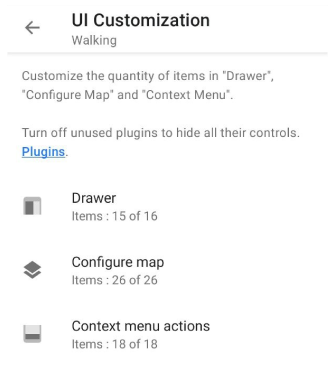
Kullanıcı arayüzü özelleştirme özelliği ile Çekmece, Haritayı yapılandır ve İçerik menüsü eylemleri gibi eylemlerdeki öğe sayısını ayarlayabilirsiniz. Tüm olası öğelerden eklenen öğe sayısı hakkında bilgi, her özelliğin başlığı altında bulunabilir.
Çekmece
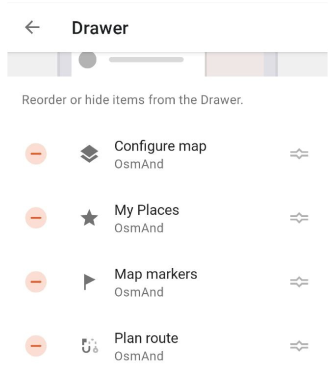
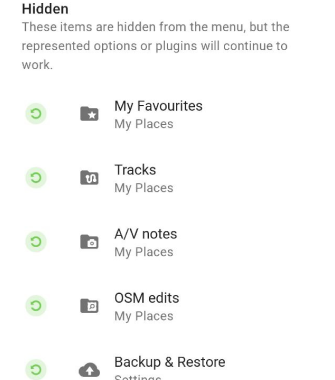
-
Ana görünür öğeler - Kullanıcı Arayüzünü Özelleştir bölümünde, Çekmece'deki öğeleri tercihlerinize göre yeniden sıralayabilir, gizleyebilir ve geri yükleyebilirsiniz.
-
Varsayılana sıfırla - Çekmecedeki orijinal öğe listesini geri yükler, herhangi bir özelleştirmeyi anında geri alır.
-
Başka bir profilden kopyala - Tutarlı bir kurulumu profiller arasında korumak için başka bir OsmAnd profilinden çekmece düzenini kopyalamanıza olanak tanır.
Haritayı Yapılandırma
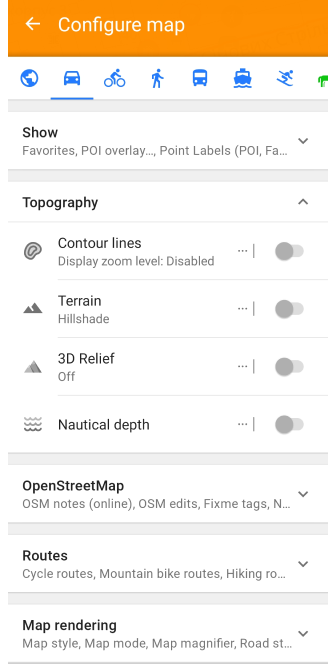
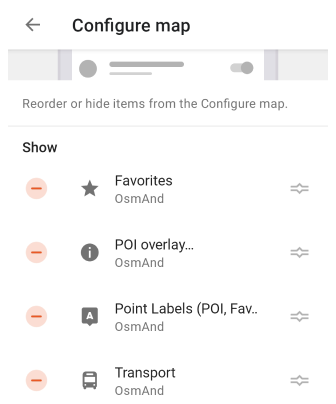
-
Haritayı yapılandır menüsü - Kullanıcı Arayüzünü Özelleştir bölümünde, Haritayı yapılandır bölümündeki öğeleri yeniden sıralayabilir veya gizleyebilirsiniz, bu da sık kullanılan ayarlara hızlı erişim sağlar.
-
Varsayılana sıfırla - Haritayı yapılandır menüsündeki orijinal öğe listesini geri yükler, herhangi bir değişikliği kaldırır.
-
Başka bir profilden kopyala - Başka bir OsmAnd profilinden Haritayı yapılandır menü düzenini kopyalar.
Bağlam Menüsü Eylemleri
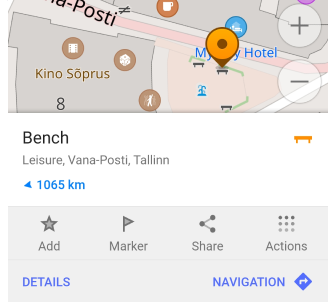
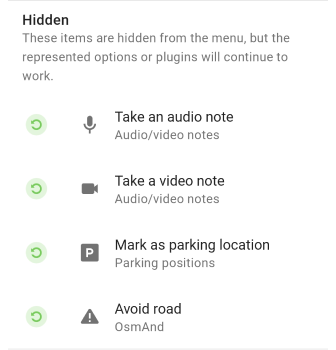
-
Harita bağlam menüsü - Kullanıcı Arayüzünü Özelleştir bölümünde, sık kullanılan özelliklere erişimi optimize etmek için harita bağlam menüsündeki öğeleri yeniden sıralayabilir veya gizleyebilirsiniz.
-
Varsayılana sıfırla – Harita bağlam menüsündeki varsayılan öğe listesini geri yükler, herhangi bir değişikliği anında geri alır.
-
Başka bir profilden kopyala – Farklı profiller arasında tutarlılığı korumak için bağlam menüsü düzenini başka bir OsmAnd profilinden kopyalar.
Eklenti Ayarları
Eklentinin ayarlarına erişmek için önce eklentiyi ana menünün Eklenti bölümünde etkinleştirmeniz gerekir.
- Android
- iOS
Şuraya git: Menü → Ayarlar → Uygulama profilleri → Eklentiler
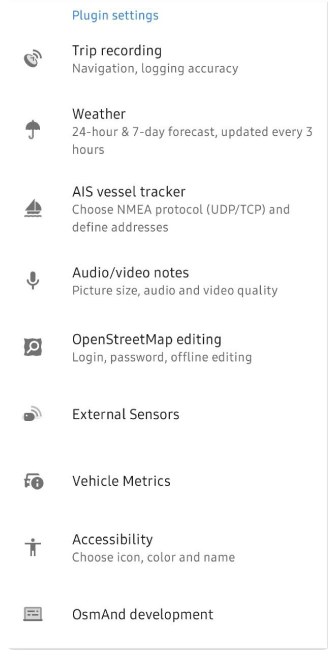
Şuraya git: Menü → Ayarlar → Uygulama profilleri → Eklentiler
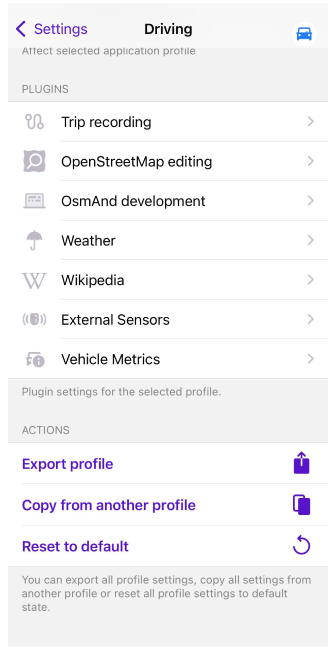
Eklentiler, uygulamanın ek özelliklerini açar ve ücretli veya ücretsiz olabilir. Bazı eklentilerin kendi ayarları varken, bazılarının yoktur. OsmAnd, eklentileri her profil için ayrı ayrı yapılandırma imkanı sunar.
-
Yolculuk Kaydı. Bu öğe, seçilen profil için yolculuk kaydı ayarlarını açar; burada yolculuklarınızı kaydetmek için herhangi bir parametre seçebilirsiniz.
-
Hava Durumu. Etkileşimli Hava Durumu harita katmanları, şehrinizdeki veya küresel haritadaki herhangi bir konumdaki sıcaklığı, hava basıncını, bulut örtüsünü, rüzgar hızını ve yağışı izlemenizi sağlar.
-
Ses / Video Notları (Yalnızca Android). Bu öğe, seçilen profil için sesli-video eklentisi ayarlarını açar. Ses/Video Notları eklentisi, OsmAnd'ın işlevselliğini genişleterek notlarınızı fotoğraf, video veya ses gibi çeşitli formatlarda oluşturmanıza ve bunları coğrafi konum veya mevcut konumla ilişkilendirmenize olanak tanır.
-
OpenStreetMap Düzenleme. Bu öğe, seçilen profil için OpenStreetMap düzenleme eklentisi ayarlarını açar. OsmAnd ve OSM düzenleme eklentisi ile POI'ler oluşturarak veya değiştirerek, notlar ekleyerek veya yorum yaparak ve kaydedilmiş GPX parkurlarını yükleyerek OpenStreetMap.org'a katkıda bulunabilirsiniz.
-
Harici Sensörler. Eklenti Ayarları bölümündeki bir öğeye dokunduğunuzda, seçilen profil için harici sensörlerin ayarları açılır. Harici Sensörler eklentisi, kablosuz harici sensörlerden veri okumanıza ve kaydetmenize ve OsmAnd uygulamasındaki widget'ları kullanarak bunları görüntülemenize olanak tanır.
-
Erişilebilirlik (Yalnızca Android). Bu öğe, seçilen profil için Erişilebilirlik eklentisi ayarlarını açar. Erişilebilirlik eklentisi ayarları, uygulamayı ihtiyaçlarınıza göre özelleştirmenize olanak tanır. Tüm ayarlar navigasyon süreciyle ilgilidir ve her profil için ayrı ayrı ayarlanır.
-
OsmAnd Geliştirme. Bu menü, OsmAnd uygulamasını test amaçlı yapılandırabileceğiniz veya gelecek özellikleri keşfedebileceğiniz OsmAnd geliştirme eklentisi ayarlarını açar. Bu ayarlar geliştiriciler içindir ve uygulamanın normal kullanımı için gerekli değildir.
OsmAnd geliştirme eklentisinin ayarlarını değiştirmek tüm profilleri etkiler.
-
Wikipedia (Yalnızca iOS). Bu menü Wikipedia eklentisi ayarlarını açar. Makalelerin hangi dilde görüntüleneceğini seçebilir ve Wikipedia'dan görüntü indirip indirmeyeceğinizi seçebilirsiniz. Seyahatinizde Wikipedia'ya sahip olmak, ziyaret ettiğiniz yerler hakkında bilgi sağlayarak deneyiminizi geliştirir. Çevrimdışı çalışır ve ilgi çekici noktalarla ilgili Wikipedia makalelerini doğrudan haritada görüntüler.
-
Araç Metrikleri. Bu menü Araç metrikleri eklentisi ayarlarını açar. OBD-II tarayıcısını OsmAnd'a bağlamanıza olanak tanır.
-
AIS gemi takipçisi (Yalnızca Android). Bu menü AIS gemi takipçisi eklentisi ayarlarını açar. Bu eklenti, AIS takipçisini OsmAnd'a bağlamanıza olanak tanır.
Eylemler
- Android
- iOS
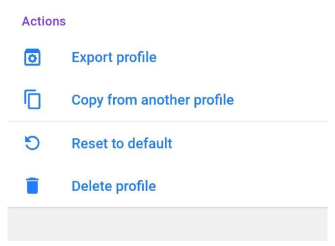
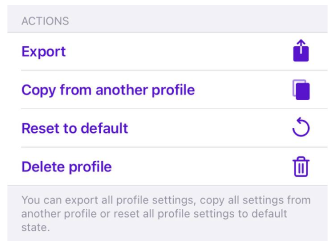
Seçilen profille ilgili eylemler:
-
Profili dışa aktar - Seçilen profilin tüm ayarlarını OSF formatında dışa aktarır.
-
Başka bir profilden kopyala - OsmAnd uygulamanızdaki başka bir mevcut profilin tüm ayarlarını kopyalar.
-
Varsayılana sıfırla - Tüm ayarları başlangıç durumuna döndürür.
-
Profili sil:
- Bu eylem yalnızca Android için ve yalnızca Özel bir profil için kullanılabilir.
- Varsayılan profiller silinemez.
- Bir profil eklemek için Menü → Ayarlar → Uygulama profilleri → + Yeni profil yolunu izleyin.
İlgili Makaleler
Son güncelleme: Şubat 2025